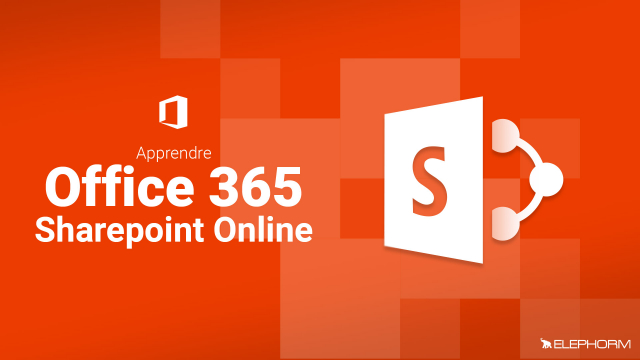Détails de la leçon
Description de la leçon
Dans cette leçon, vous découvrirez comment synchroniser des fichiers entre votre dossier OneDrive local et votre compte OneDrive en ligne. La vidéo explique le processus de drag-and-drop pour ajouter de nouveaux fichiers et montrer comment ces fichiers apparaissent automatiquement dans votre compte OneDrive en ligne. Vous verrez également la facilité avec laquelle vous pouvez supprimer des fichiers depuis l'explorateur Windows et constater que les modifications se reflètent instantanément sur OneDrive.
La synchronisation automatique permet une gestion efficace de vos documents et assure que vos données sont toujours à jour sur le cloud, facilitant ainsi l'accès et la collaboration sur les fichiers. Cette vidéo vise à améliorer votre productivité en montrant des techniques simples mais puissantes pour gérer vos fichiers dans OneDrive Enterprise.
Objectifs de cette leçon
Les objectifs de cette vidéo sont de montrer comment ajouter, synchroniser et supprimer des fichiers dans OneDrive à partir de l'explorateur Windows, et de démontrer l'efficacité du processus de synchronisation automatique.
Prérequis pour cette leçon
Avoir un compte OneDrive et une compréhension de base de l'utilisation de l'explorateur de fichiers Windows sont nécessaires pour suivre cette vidéo.
Métiers concernés
Les professionnels travaillant dans les domaines de la gestion de documents, de la collaboration en ligne, et des technologies de l'information trouveront cette vidéo particulièrement utile.
Alternatives et ressources
Des alternatives à OneDrive incluent Google Drive, Dropbox, et iCloud.